
Uneori puteți întâmpina o eșec foarte neplăcut atunci când fișierele executabile ale unei varietăți de programe nu sunt pornite sau lansarea acestora duce la o eroare. Să ne ocupăm de ce se întâmplă acest lucru și cum să scapi de problemă.
Cauze și rezolvarea problemei cu Exe
În majoritatea cazurilor, activitatea virală este utilizată de sursa problemei: fișierele problematice sunt infectate sau deteriorate de registrul Windows. Uneori cauza problemei poate fi o lucrare incorectă a firewall-ului încorporat sau a unui "dirijor". Luați în considerare soluția fiecărei probleme în ordine.Metoda 1: Restaurarea asociațiilor de fișiere
Adesea atacă în mod rău registrul de sistem, ceea ce duce la o varietate de eșecuri și erori. În cazul problemei luate în considerare, virusul a deteriorat asociația de fișiere, ca rezultat al căruia sistemul nu poate pur și simplu să deschidă fișierele exe. Restabilirea asociațiilor corecte pot fi după cum urmează:
- Deschideți meniul Start, introduceți bara de căutare Regedit și apăsați ENTER. Apoi faceți clic dreapta pe fișierul găsit și selectați opțiunea "Începeți în numele administratorului".
- Utilizați ferestrele "Registry Editor" pentru a merge la modul următor:
Hkey_classes_root \ .exe.
- Faceți dublu clic pe LKM prin parametrul "Implicit" și scrieți opțiunea EXEFILE în câmpul "Valoare", apoi faceți clic pe OK.
- Apoi, în filiala HKEY_Classes_root, găsiți folderul exefile, deschideți-l și mergeți pe calea coajă / deschisă / comandă.

Deschideți din nou intrarea implicită și setați parametrul "% 1"% * în câmpul "Valoare". Confirmați operația făcând clic pe "OK".
- Închideți editorul de registry și reporniți computerul.



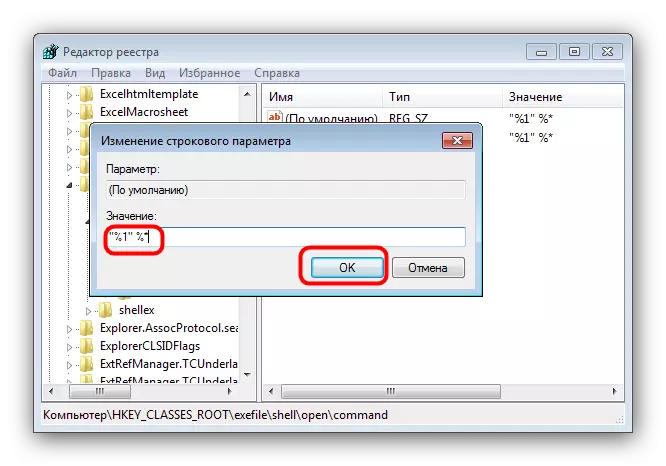
Această metodă ajută în majoritatea cazurilor, dar dacă problema este încă observată, citiți mai departe.
Metoda 2: Dezactivați firewall-ul Windows
Uneori, motivul pentru care fișierele exe nu rulează, pot fi construite în Firewall Windows și oprirea acestei componente vă va economisi de la problemele legate de lansarea fișierelor de acest tip. Am considerat deja procedura pentru Windows 7 și mai multe versiuni noi ale sistemului de operare, legăturile către materiale detaliate sunt prezentate mai jos.

Citeste mai mult:
Dezactivați firewall în Windows 7
Dezactivați firewall în Windows 8
Metoda 3: Schimbați circuitul de sunet și controlul contului (Windows 8-10)
În cazuri rare pe Windows 8 și 10, problemele legate de începerea exetului exe nu pot funcționa în componenta sistemului UAC responsabilă pentru notificări. Problema poate fi corectată prin efectuarea următoarelor:
- Faceți clic pe PCM de pe butonul Start și selectați "Panou de control" din meniu
- Găsiți "sunetul" în panourile de control și faceți clic pe acesta.
- În fereastra proprietăților sistemului de sunet, accesați lista derulantă "SOUND", utilizați lista derulantă "Sonecul de sunet" în care selectați opțiunea "fără sunet" și confirmați modificarea apăsând "Aplicați" și "OK" buton.
- Reveniți la "Panoul de control" și mergeți la elementul "Conturi de utilizator".
- Deschideți pagina "Gestionați profilurile utilizatorilor", unde faceți clic pe "Schimbați setările de control al contului".
- În fereastra următoare, mutați cursorul în poziția inferioară "Nu anunțați niciodată", după ce ați făcut clic pe "OK" pentru a confirma.
- Adoptați din nou 2-3 pași, dar acest timp setă schema de sunet la poziția "Implicit".
- Reporniți computerul.


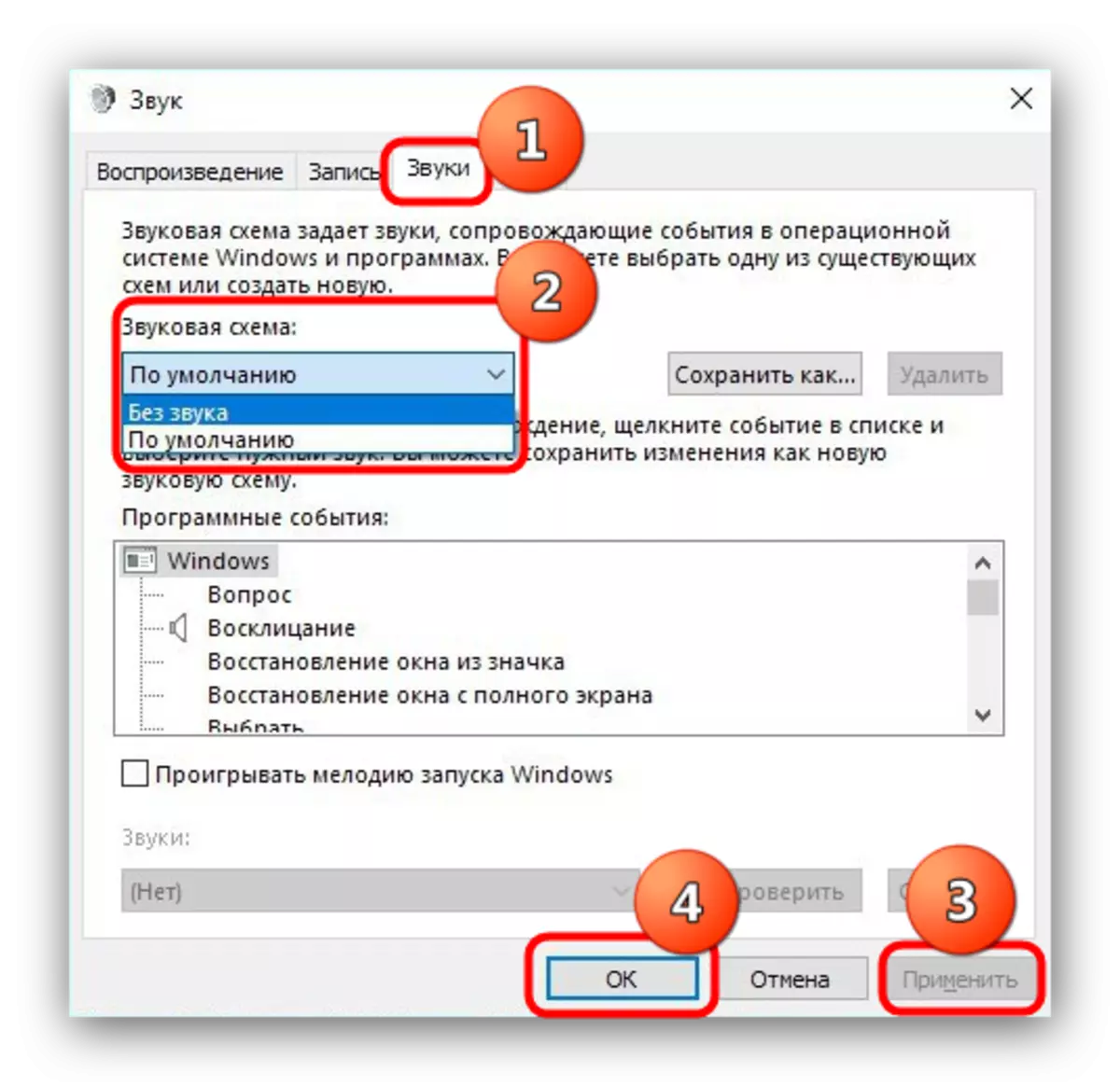
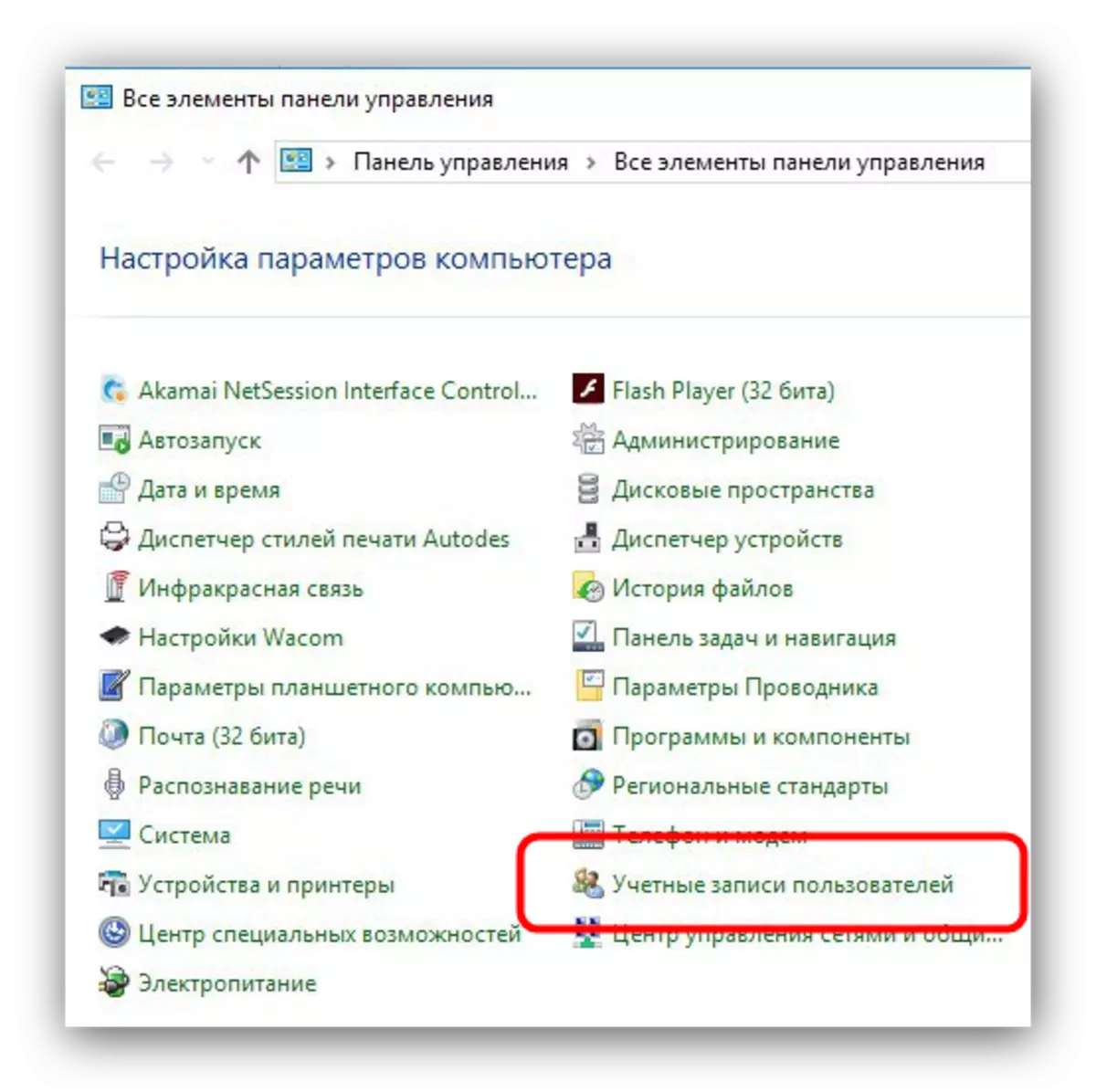
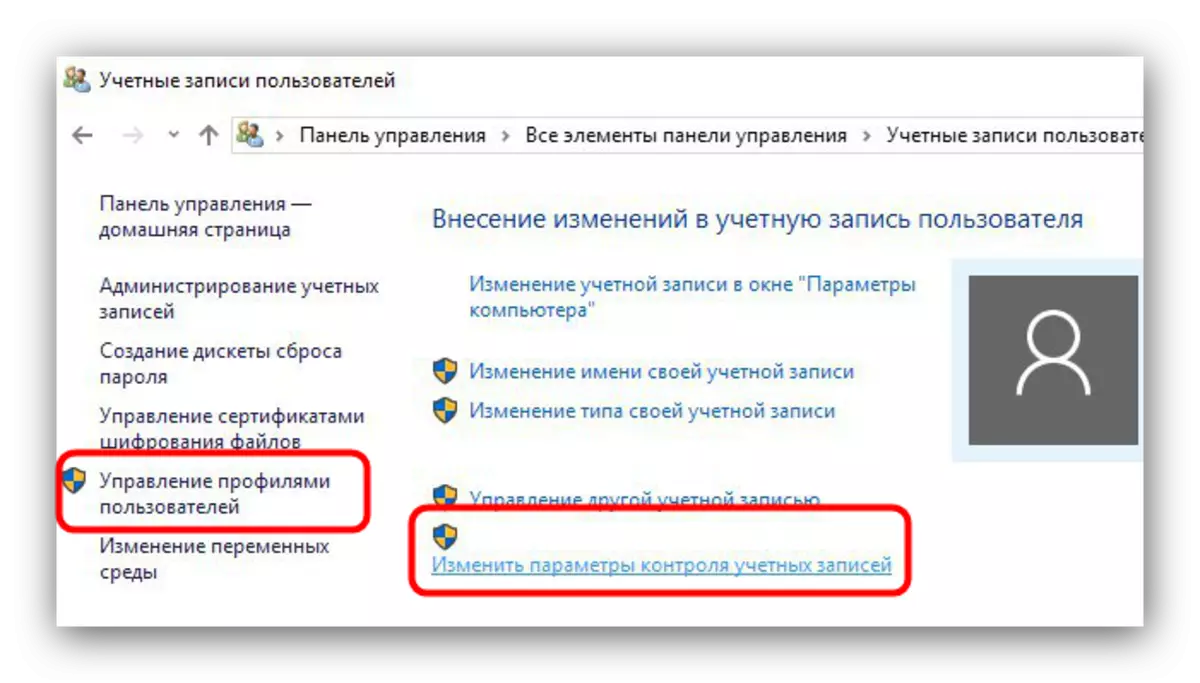
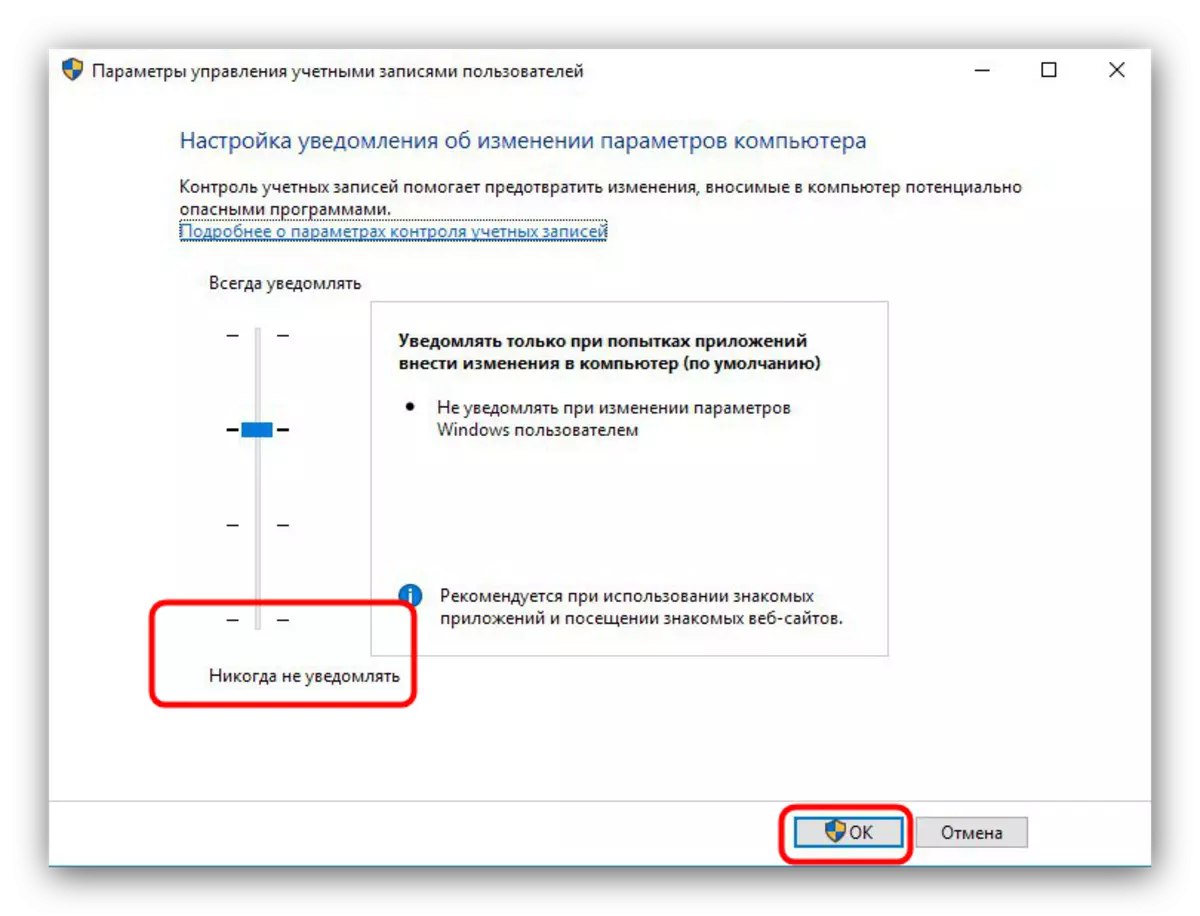
Secvența descrisă de acțiuni pare neobișnuită, dar și-a dovedit eficiența.
Metoda 4: Eliminarea infecției virale
Cel mai adesea, fișierele exe refuză să lucreze corect datorită prezenței în sistemul malware. Metodele de detectare și eliminare a amenințării sunt extrem de diverse și totul nu este posibil să le descriem, dar am considerat deja cele mai simple și mai eficiente.

Citiți mai multe: Combaterea virușilor de calculator
Concluzie
După cum puteți vedea, cea mai frecventă cauză de eșecuri în lucrarea fișierelor exe este o infecție virală, așa că dorim să vă reamintim de importanța prezenței în sistemul de software de protecție.
